如何在 Chrome 中启用禁用过度滚动历史导航?
谷歌浏览器在 Windows 上集成了用于两指滚动的触摸板手势。用两根手指可以上下滚动,但该功能放弃了 Windows 触摸板的左右“双指滚动”手势,并分配这些动作来前后导航。因此,用户会遇到一个问题,他们会不小心转到后退或前进页面,这使他们丢失了在网页上键入的数据。因此,他们需要在 Chrome 中禁用 Overscroll 历史导航来克服这个水平滚动问题。
为了管理此功能,Chrome 未在其设置中包含任何特定选项。值得庆幸的是,该团队包含一个名为“Overscroll history navigation”的标志,可让您控制此滚动行为。启用后,从左向右滑动将后退到选项卡历史记录中的前一页。而一个从右到左的人向前走(如果可能的话)。但它也让许多用户感到不安,因为手势会意外地将他们带到后退或前进页面。因此,请浏览本文的以下部分,了解如何在 Chrome 浏览器中管理这种滚动模式。

在 Chrome 中禁用过度滚动历史导航
以下是如何在 Chrome 中启用禁用过度滚动历史导航 –
注意 – 在 Chrome 版本 80 之后,此标志已被删除,但它在 Chrome 83 中返回。
1]通过Chrome标志页面
1、首先,启动 Google Chrome 并在其地址栏上插入以下内容,然后按 Enter -
chrome://flags/
2、进入 Flags 页面后,在其搜索框中输入overscroll history navigation ,然后按Enter。
3、单击显示在Overscroll 历史导航旁边的下拉菜单,然后选择启用以使用此功能,或选择禁用以将其关闭。
4、出现提示后,单击重新启动以重新启动浏览器。
2]通过运行对话框
1、使用“Win+R”键盘快捷键打开运行对话框。
2、插入以下内容并单击以禁用 Chrome 中的过度滚动历史导航。
Chrome.exe --disable-features="TouchpadOverscrollHistoryNavigation"
3、它将产生与修改上述标志设置相同的效果。

Chrome浏览器如何使用自动保存密码
有很多用户不知道Chrome浏览器如何使用自动保存密码?于是, 本篇文章为大家带来了详细的操作步骤。

火狐浏览器无法上网
很多使用火狐浏览器的小伙伴表示,偶尔打开浏览器时不能正常上网,任何网页都无法正常浏览,在检查过自己电脑的本地网络没有显示异常,其他软件也都可以正常使用后,许多小伙伴都十分苦恼于如何解决火狐浏览器无法上网的问题。
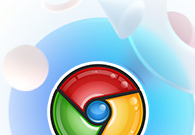
如何在Chrome中访问受限网站
有一些用户不知道如何在Chrome中访问受限网站?于是,本文提供了详细的操作步骤,一起看看吧。

谷歌浏览器怎么设置不显示图片
谷歌浏览器怎么设置不显示图片?如果你想要知道具体的开启方法,可以继续阅读谷歌浏览器开启无图浏览器模式图文教程的相关内容。

Chrome与火狐哪个浏览器的用户市场占有率更大
有很多用户还不太了解Chrome与火狐哪个浏览器的用户市场占有率更大?本文将通过几组数据,展示出两款浏览器在用户市场占有率方面的区别。

QQ浏览器缓存数据怎么清理
我们都知道软件长时间使用以后,就会留下很多缓存文件和别的垃圾信息,如果不及时清理,就会拖慢浏览器的反应速度。这个时候就需要我们及时的经常性的清理,清理缓存后会更方便使用,反应速度更好。下面就让我们一起来看看,在使用QQ浏览器的时候怎么清理缓存的吧!
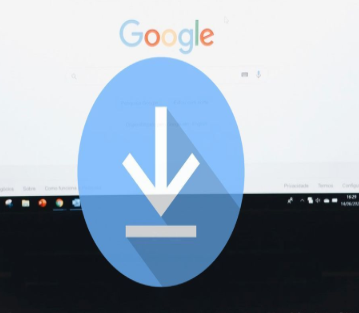
如何在 Chrome 中排队下载?
如果您经常下载文件,那么整理它们会很方便。为此,您可以在 Chrome 中排队下载。排队下载可以为您节省一些时间和麻烦,尤其是当您想要下载多个文件时。

怎么安装谷歌浏览器离线包_谷歌浏览器安装方法
你有没有想要知道的谷歌浏览器安装技巧呢,你知道谷歌浏览器要怎么安装离线包吗?来了解谷歌浏览器离线包安装的具体步骤,大家可以学习一下。
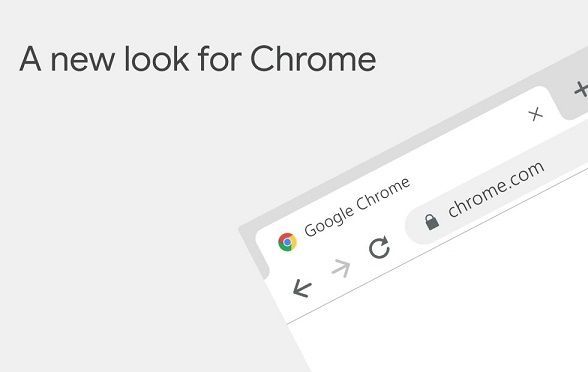
Chrome浏览器无法启动更新检查如何解决?
Chrome谷歌浏览器是目前使用人数、好评都比较高的一款浏览器了、深受用户的喜爱,追求的是全方位的快速体验。

谷歌浏览器如何选择安装位置?<选择方法>
在使用谷歌浏览器的过程中,经常会下载一些文件或小程序。浏览器的下载位置默认在桌面,但是桌面属于c盘,下载的东西太多影响电脑运行速度。
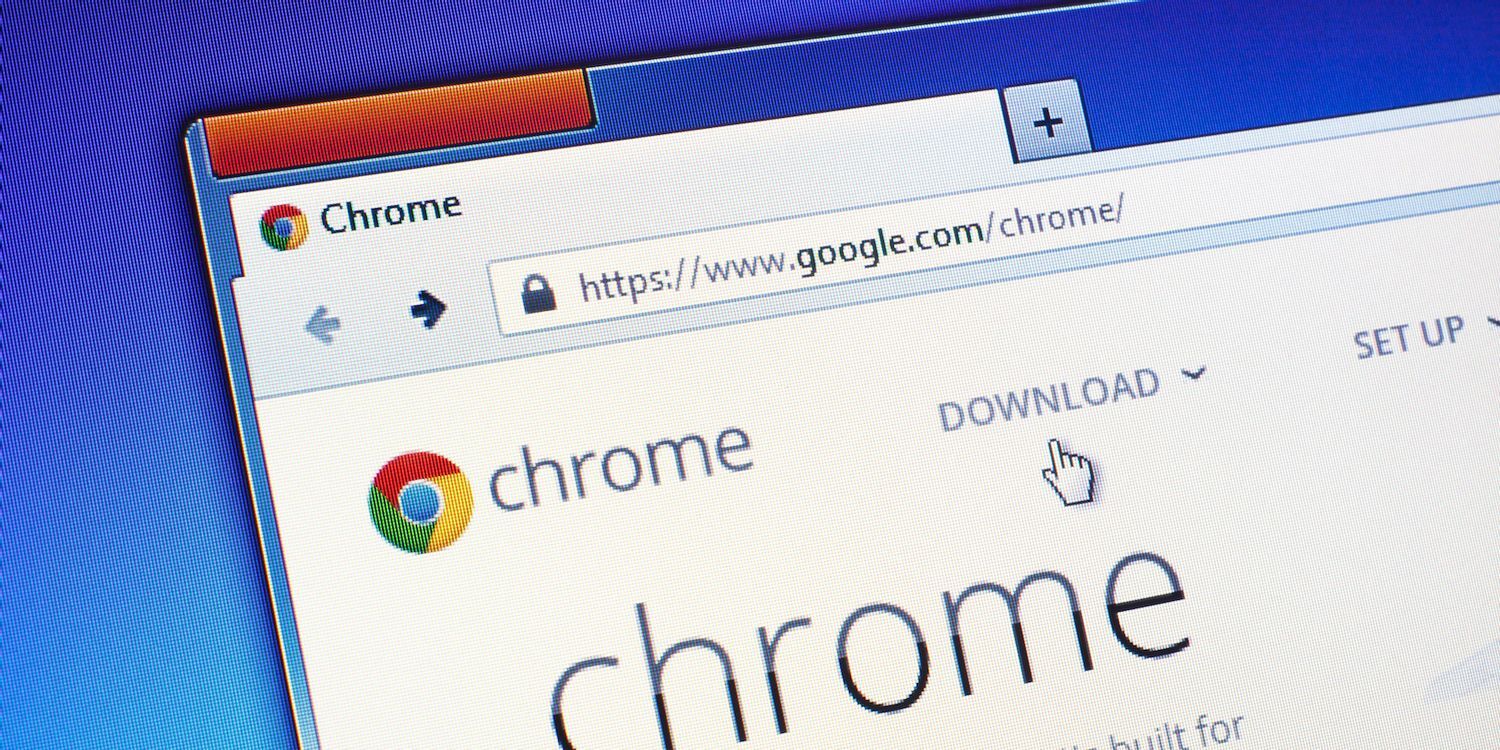
如何在 Chrome中查找和管理您的下载?
当您浏览互联网时,您可能希望将某些文件、页面或内容添加为书签或下载,作为纪念品或供将来参考。本文帮助你了解如何在chrome中快速定位和管理您的下载。
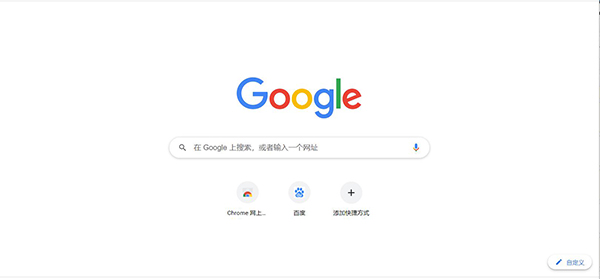
chrome安装失败错误代码0x80070057怎么解决
chrome安装失败错误代码0x80070057怎么解决?虽然电脑中会自带浏览器,但很多用户都习惯使用自己熟悉的第三方浏览器。
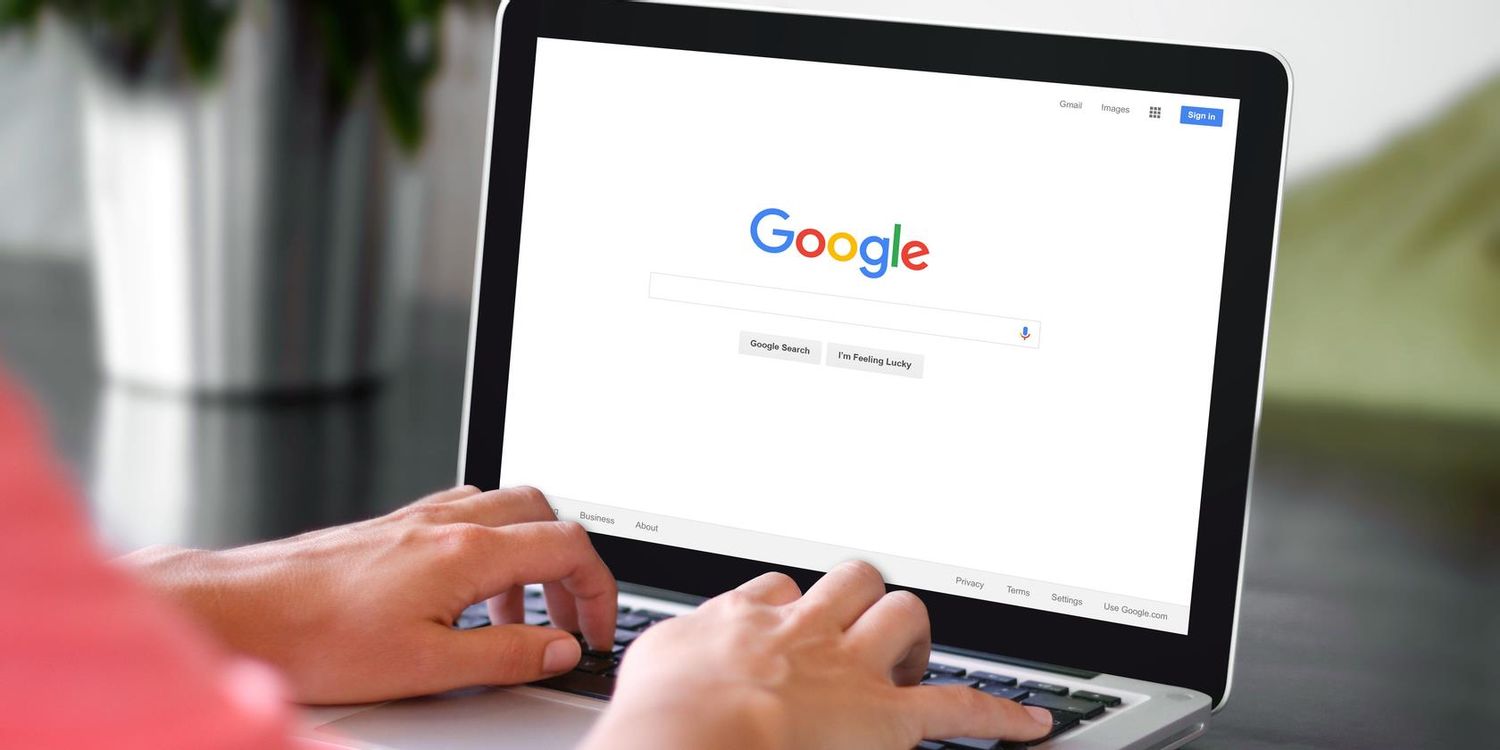
如何在 Chrome 浏览器中将网页另存为 PDF?
Google Chrome 网络浏览器有大量的内置工具。其中一些您可能知道,但您可能不知道触手可及的其他一些。看,Chrome 不仅包括安装有价值的扩展程序并使事情变得更容易的能力,而且还允许您在 Chrome 中直接将页面保存为 PDF 文件。
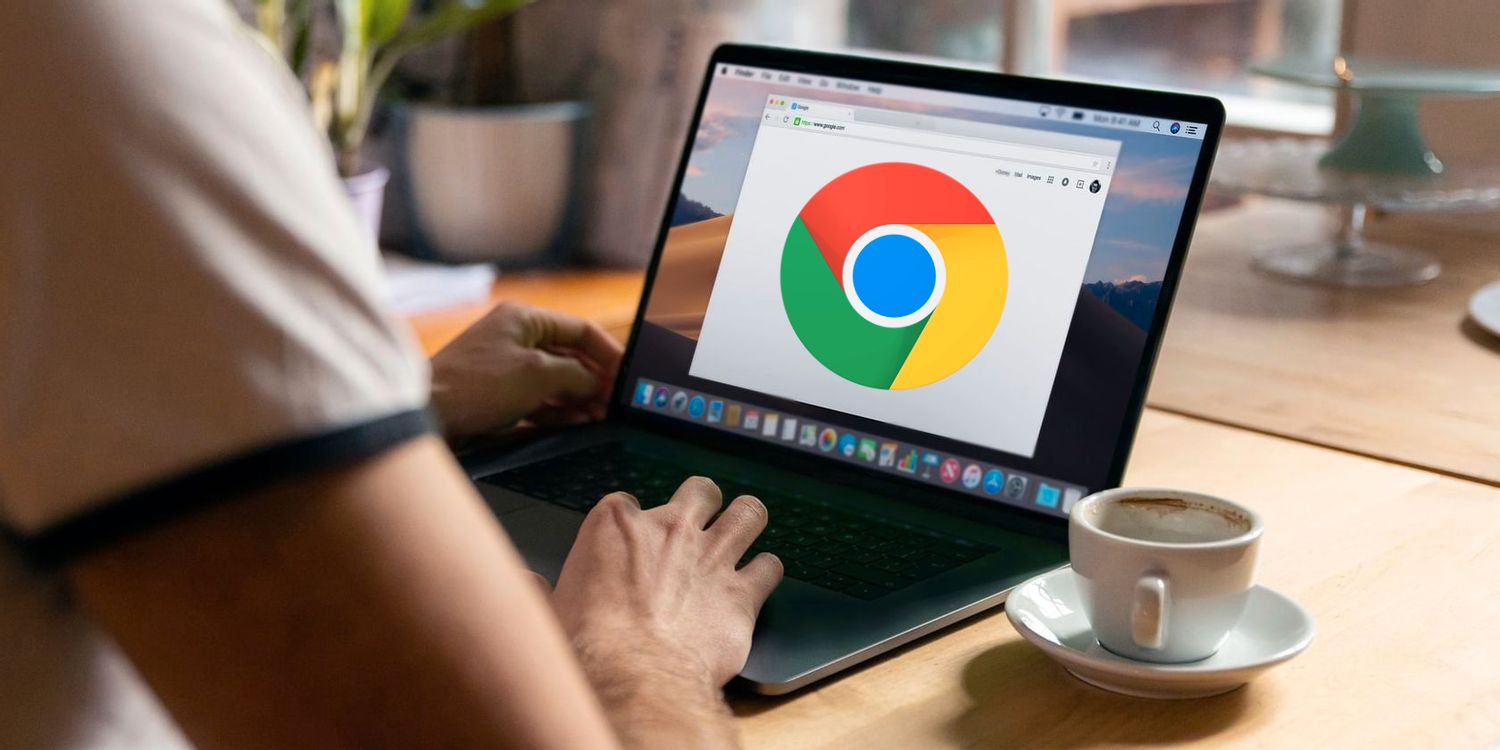
如何找出谷歌首次索引网站的时间?
如果您曾经进行过研究并且需要知道 Google 何时首次将网站编入索引,那么答案并不总是显而易见的。
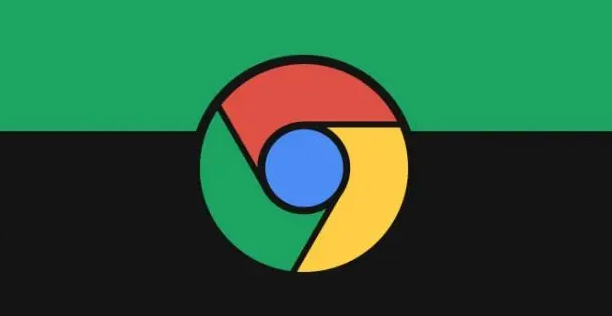
谷歌浏览器flash插件怎么安装
谷歌浏览器flash插件怎么安装?接下来小编就给大家带来谷歌浏览器安装flash插件步骤一览,希望能够给大家带来帮助。
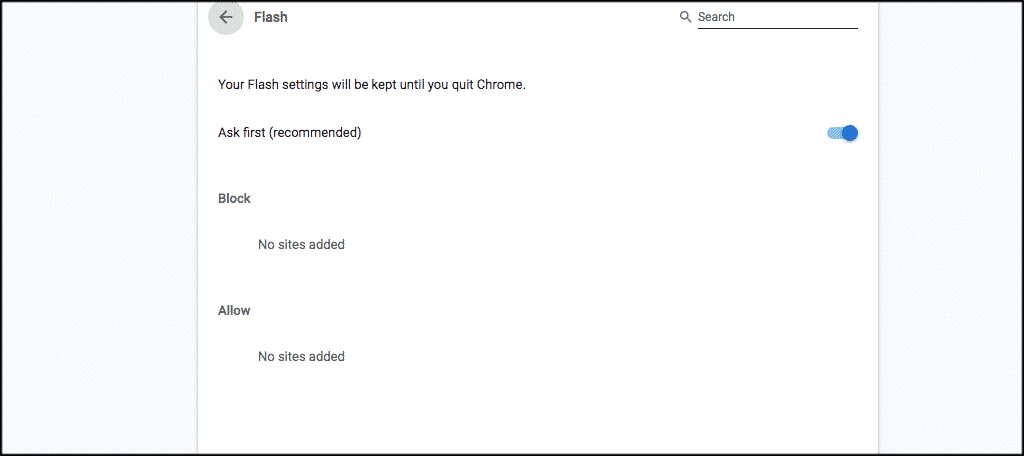
如何在 Google Chrome 中启用 Adobe Flash?
Google Chrome 浏览器只有一个插件;Adobe Flash。Chrome 已经包含了很多很棒的工具,所以这可能不在你的列表中。
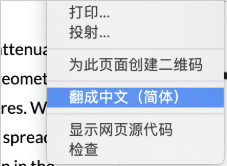
谷歌浏览器的翻译按键不见了?_谷歌浏览器开启翻译方法
谷歌浏览器的翻译功能向来是浏览国外网站的首选,你知道谷歌浏览器的翻译按键消失该怎么恢复吗,快来和小编一起学习恢复吧!

谷歌浏览器闪退是什么原因
谷歌浏览器闪退是什么原因?接下来小编就给大家带来谷歌浏览器闪退常见原因及解决方法,有需要的朋友赶紧来看看吧。





